¿Te gustaría saber cómo hacer que las cabezas de chat de Messenger sean más pequeñas? ¡Estás en el lugar correcto! En este artículo te explicaremos paso a paso cómo ajustar el tamaño de las cabezas de chat de Messenger para que se adapten a tus necesidades. También responderemos las preguntas más frecuentes sobre este tema. Así que, ¡sigue leyendo para descubrir cómo hacerlo!
Preguntas frecuentes
¿Por qué querría ajustar el tamaño de las cabezas de chat de Messenger?
¿Es posible hacer que todas las cabezas de chat de Messenger sean del mismo tamaño?
¿Cómo puedo personalizar el tamaño de las cabezas de chat de Messenger en mi dispositivo?
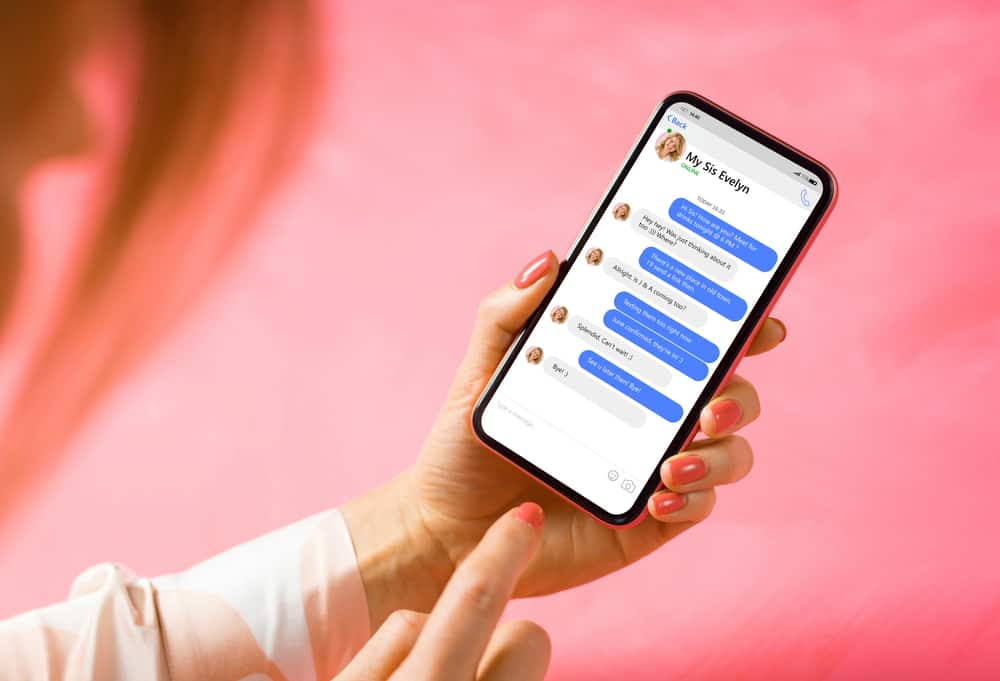
Messenger los chats son fáciles, gratuitos y convenientes. Es posible que hayas notado que Messenger las cabezas de chat permanecen incluso después de salir de la pantalla de chat. También aparecerán en su pantalla cuando obtenga una nueva Messenger mensaje.
Es conveniente pero molesto si ocupa una gran parte de la pantalla. ¿Hay alguna manera de minimizar Messenger cabeza de chat?
Es imposible aumentar o minimizar Messenger cabezas de chat Pero puede desactivarlo o eliminarlo de su pantalla. Arrastre el encabezado del chat hacia la parte inferior o superior de la pantalla para cerrar el encabezado del chat. Messenger también proporciona medios para desactivar las cabezas de chat para que no aparezcan en su pantalla cuando reciben un mensaje. Vaya a la configuración de la cuenta y desplácese hasta “Encabezados de chat”. Desactiva la opción “Chats heads”.
Deseo aprender más sobre Messenger cabezas de chat? Continúa leyendo este artículo. Presenta todo lo que necesita saber sobre Messenger cabezas de chat
Messenger Jefe de chats
Es posible que haya notado un icono circular en su pantalla cuando recibe un Messenger mensaje si has estado usando Messenger por un momento. El ícono circular a menudo contiene el nombre de un amigo. Messenger foto de perfil. Eso es un Messenger cabeza de charla
Aparece en su pantalla actual cuando obtiene una nueva Messenger mensaje. Un toque en el icono circular abre la pantalla de conversación del remitente.
El ícono no desaparecerá después de que responda el texto. Puede deslizarlo hacia arriba o hacia abajo en la pantalla para descartarlo, pero volverá cuando alguien le envíe un mensaje de texto a través de Messenger.
La función de cabezas de chat solo está disponible en dispositivos Android. Entonces, si eres un usuario de iPhone, es posible que te sientas bastante confundido.
Messenger los desarrolladores diseñaron cabezas de chat para permitir Pepita o habilitar la multitarea. Por lo tanto, uno no tiene que cerrar su pantalla actual para leer y responder a Messenger mensajes
El chat seguirá apareciendo cada vez que haya un mensaje de texto entrante. Puede mover el encabezado del chat alrededor de su pantalla.
Mientras Messenger los desarrolladores tenían la intención de hacer que las cabezas de chat fueran una conveniencia, a menudo se convierten en una molestia porque siguen superando sus otras aplicaciones.
¿Puede uno disminuir Messenger ¿Cabezas de chat?
Notará que no puede pellizcar ni zoom para cambiar el tamaño de la burbuja. Messenger tampoco proporciona un medio para reducir el tamaño de la cabeza del chat.
Un desplazamiento a través MessengerLa configuración de también es inútil. Ningún botón te permite cambiar el tamaño del encabezado del chat.
Afortunadamente, puedes deshabilitar los encabezados de chat si se vuelven una molestia.
Apagando Messenger Jefe de chat
mientras hace Messenger chats convenientes, flotantes Messenger las cabezas de chat a menudo se convierten en una distracción. Aparecen en la pantalla sin previo aviso ni invitación. Afortunadamente, puedes detenerlos.
Aquí le mostramos cómo evitar que los encabezados de chat aparezcan en su pantalla:
- Abre el Messenger aplicación en su dispositivo Android.
- Toque en su foto de perfil en la esquina superior izquierda.
- Desplácese hacia abajo hasta “cabezas de chat” y apáguelo.
El encabezado del chat dejará de aparecer en su pantalla una vez que lo deshabilite. Además, el que está en su pantalla desaparecerá. Siempre puede volver a la configuración de la cuenta y activar “Chat heads” cuando desee disfrutar de las ventajas de tenerlo en su pantalla.
Desactivar el botón “Chat heads” no desactivará su Messenger notificaciones Seguirá recibiendo alertas cada vez que haya un mensaje entrante en Messenger. Pero tendrás que abrir Messenger para acceder al mensaje.
Envolviendo las cosas
Los encabezados de chat facilitan el acceso a nuevos textos en Messenger. La notificación de un mensaje entrante aparecerá como una cabeza flotante en su pantalla.
Tendrás que tocarlo para acceder a tu pantalla de chat. La cabeza flotante no desaparecerá después de enviar la respuesta. Por lo tanto, pueden convertirse más en una molestia que en una conveniencia.
Lamentablemente, no hay forma de minimizar las cabezas de chat. La única opción que puede tener es deshabilitar los encabezados de chat.
preguntas frecuentes
Es posible que hayas desactivado tu encabezado de chat si no puedes verlo en tu teléfono. Es posible que también deba actualizar su Messenger. Podría ser un problema relacionado con la aplicación que requiere una actualización. A veces, el encabezado del chat puede desaparecer si apaga su Messenger notificación. Por lo tanto, encienda su Messenger notificaciones si ese es el caso.
